Clipidega töötamine Premiere Pro CC 2014-s on muutunud märkimisväärselt pärast Master-Clipide kasutuselevõttu. See funktsioon võimaldab sul rakendada efekte korra Master-Clipile ja seejärel automaatselt kõigile sellega seotud lõiketele. See säästab aega ja lihtsustab järeltöötlemist oluliselt. Selles õpetuses saad teada, kuidas seda funktsiooni tõhusalt kasutada, et optimeerida oma töövoogu Premiere Pro-s.
Peamised tähelepanekud
- Master-Clipid võimaldavad globaalset efekti rakendamist kõikidele Clipidele, mis on tuletatud ühest Master-Clipist.
- Efekte saab hõlpsasti rakendada ja muuta Efektide paneelis.
- On võimalik deaktiveerida Master-Clipi efekte, selle asemel et neid kustutada, mis pakub paindlikkust.
- Võid igal ajal teha muudatusi efektides, mis mõjutavad kõiki tuletatud Clip'e.
Samuti sammult juhend
Esimene samm on mõista mõistet "Master-Clip". Master-Clip on Clip, mille importid projektakenesse ja mis on kõigi teiste lõikete allikaks, mida loo. Kui muudad seda Clip'i, uuendatakse kõiki sellega seotud lõike automaatselt. Saad Master-Clip'e projektiakenisse lihtsalt lohistades lisada, mis teeb alguse lihtsamaks.
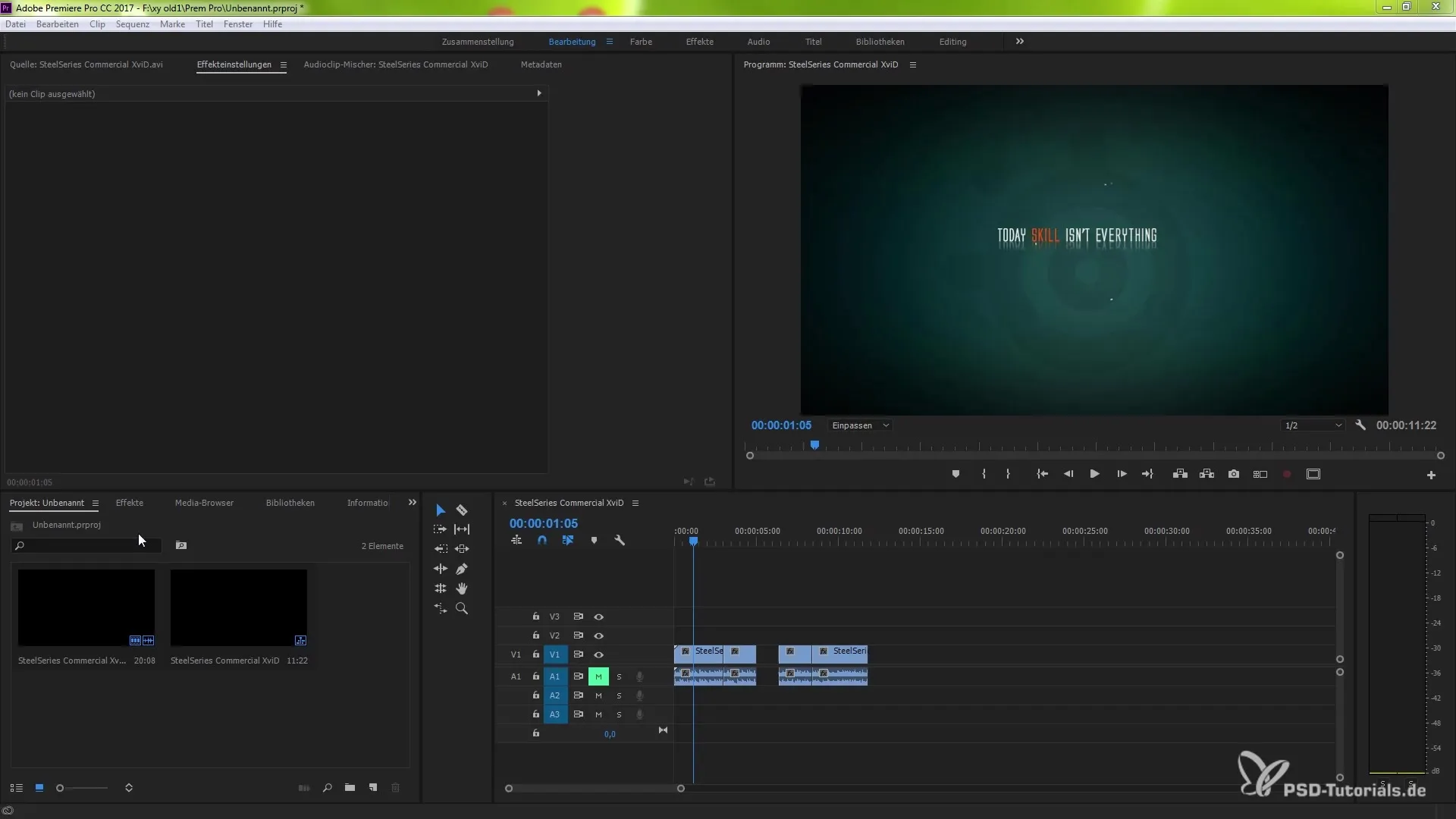
Pärast Master-Clipi importimist oma projekti saame alustada efektide rakendamist. Kui rakendad efekti Clip'ile, pead tavaliselt seda efekti iga lõike jaoks eraldi kordama. See võib olla aeganõudev, eriti ulatuslike projektide puhul.
Uue funktsiooni suurepärane asi Premiere Pro CC 2014 juures on see, et sul ei ole enam vajadust teha korduvaid kohandusi. Sa saad efekti rakendada otse Master-Clip'ile ja need edastatakse automaatselt kõikidele lõiketele. Selle demonstreerimiseks lohista lihtsalt soovitud efekt Master-Clip'ile.
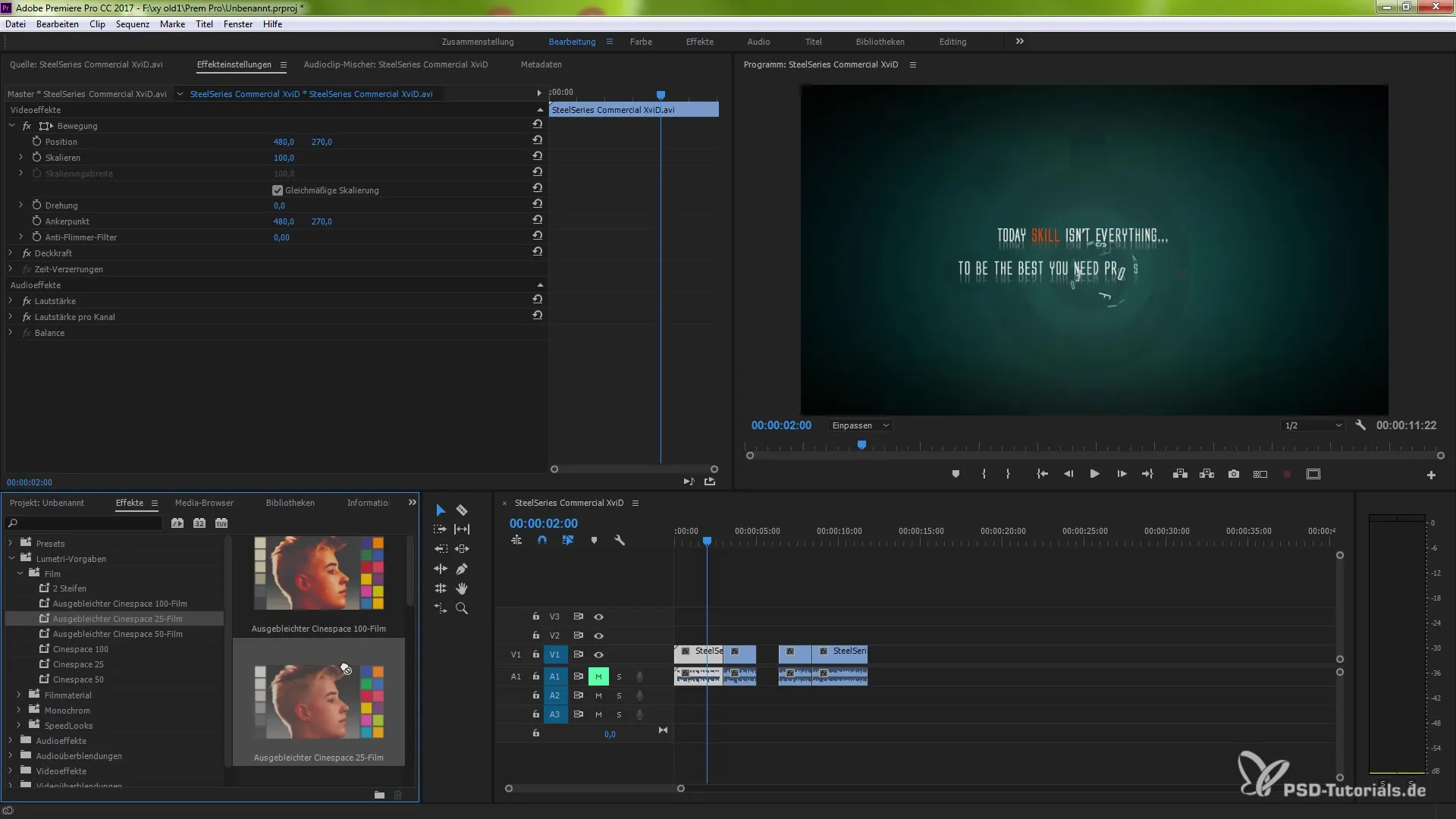
Kui oled efekti rakendanud Master-Clip'ile, saad teha kohandusi Efektide paneelis. Peaksid märkama väikeseid punaseid indikaatoreid Efektide paneelis, mis näitavad, et efekt on edukalt rakendatud. Korda seda protsessi kõigi efekti, mida soovid lisada, jaoks ja need rakendatakse automaatselt Master-Clip'ile ja kõigile sellega seotud lõiketele.
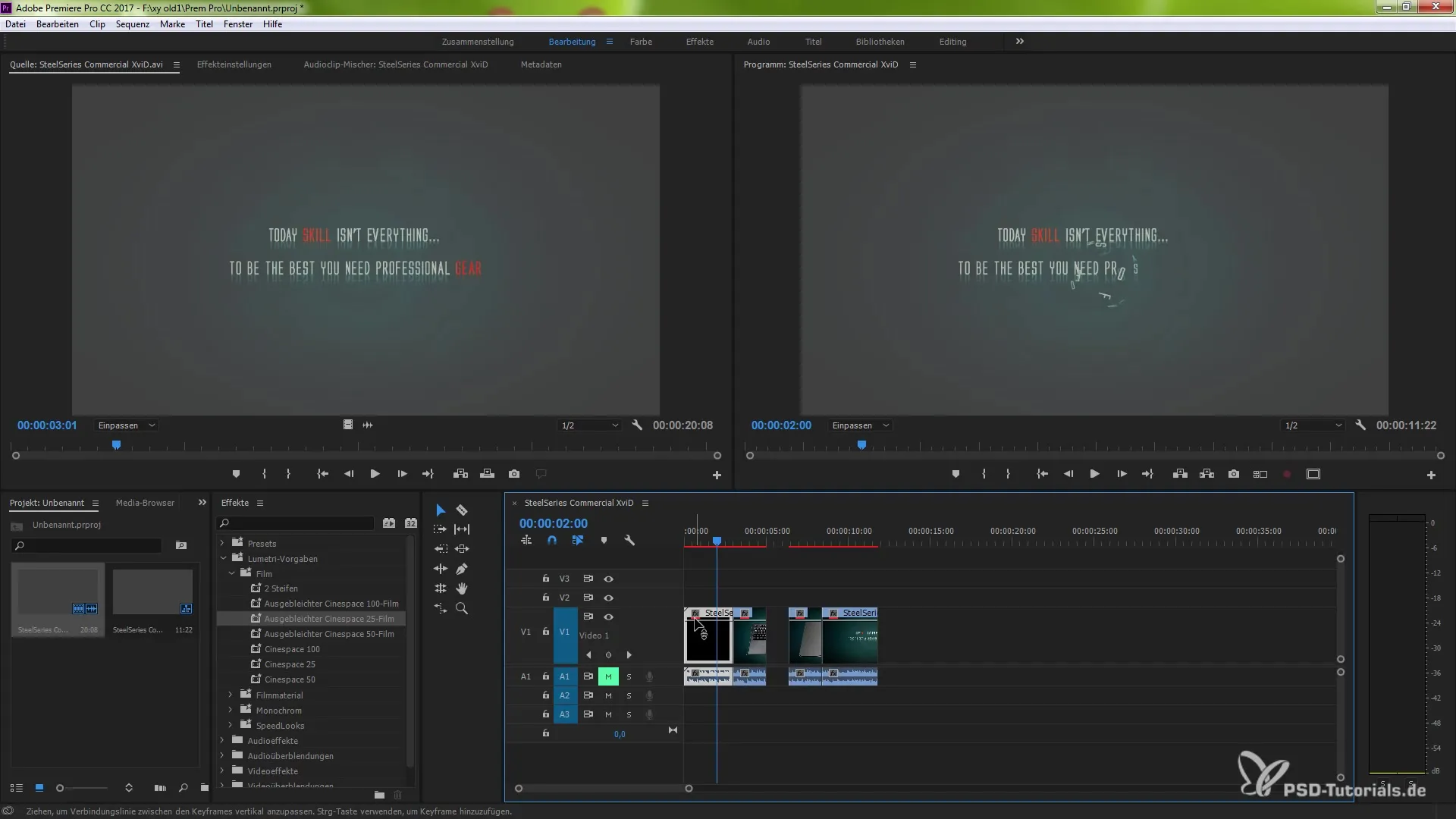
Kui soovid efekti eemaldada, on olemas lihtne lahendus. Selle asemel, et minna Efektide paneelile, saad paremklõpsates Master-Clip'il valida valiku "Deaktiveeri Master-Clipi efektid". See deaktiveerib efekti, kuid ei kustuta seda. Nii saad efekti hiljem uuesti aktiveerida, kui seda vajad.
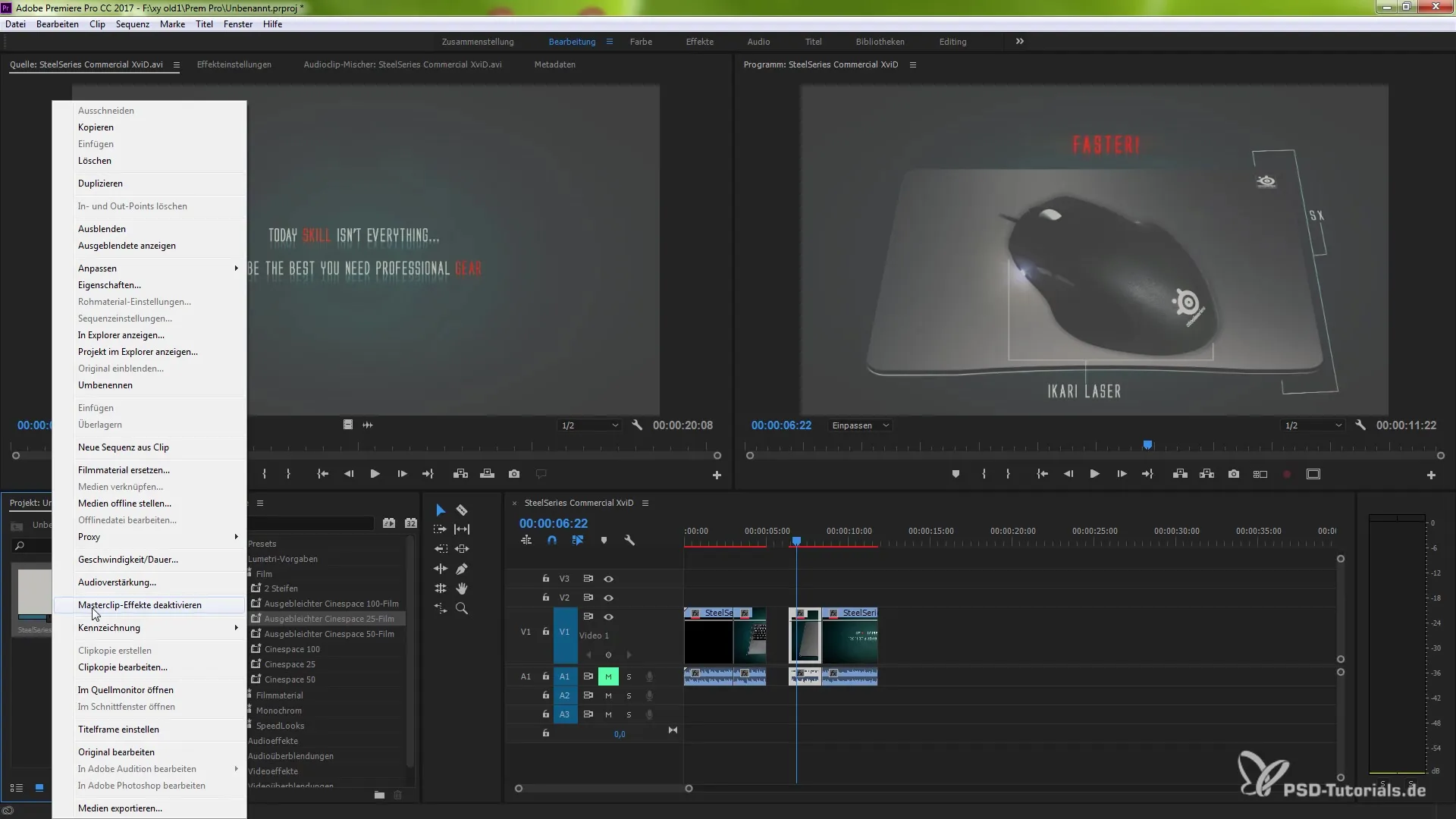
Kui peaksid Master-Clipi efekti edaspidi vajama, saad Efektide seadete valdkonnas kiiresti muudatusi teha, klikkides. Efektide seaded näitavad, kas efekt on aktiveeritud või deaktiveeritud, ja lubavad sul teha kohandusi, mis kehtivad kõigile tuletatud Clip'idele.
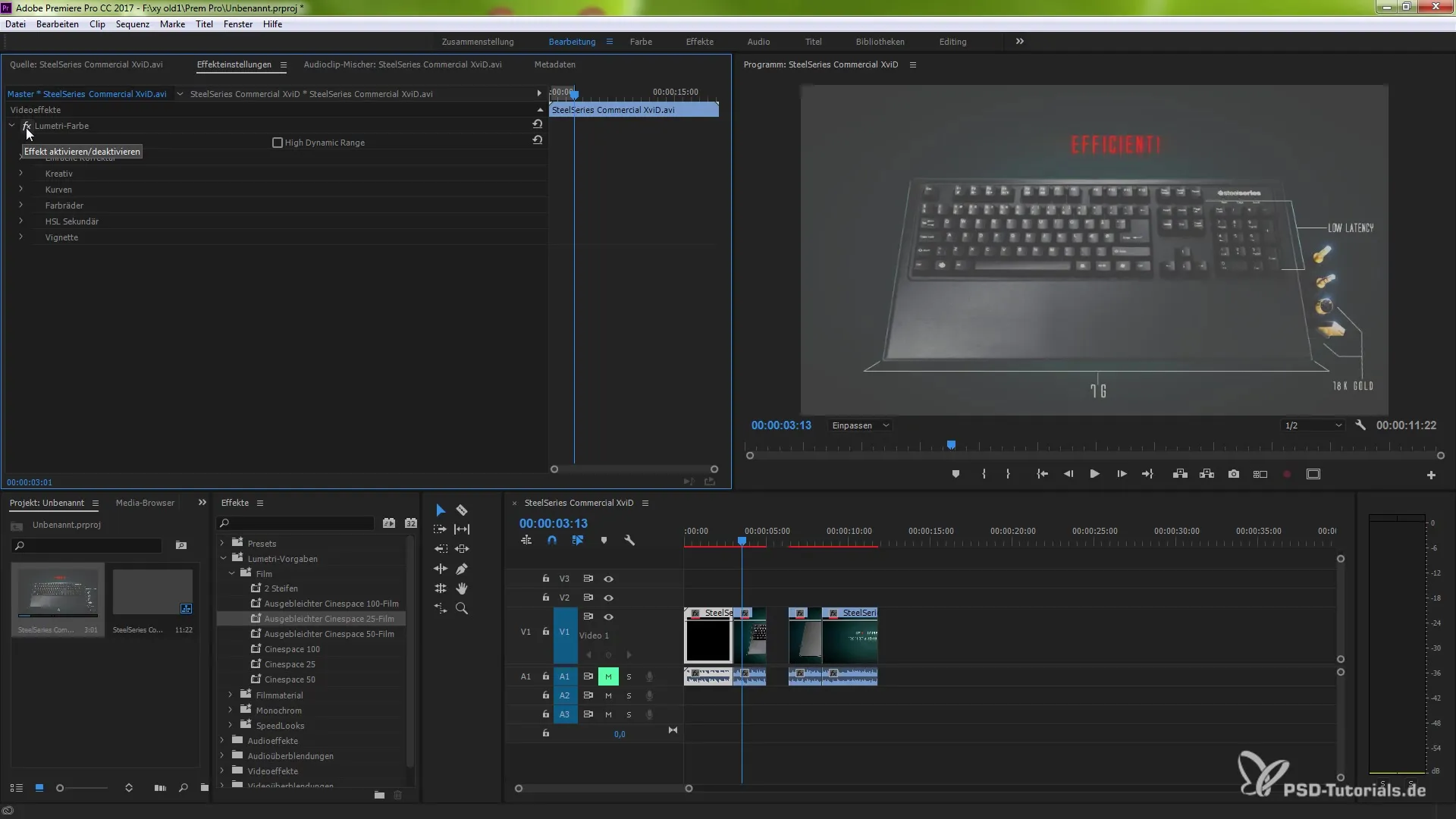
Lõpuks on sul võimalus efektid täielikult kustutada. Sa saad seda teha, valides vastavad valikud Efektide paneelis. Master-Clipi kaudu efekti kasutamine pakub efektiivsuse osas palju eeliseid võrreldes efektide rakendamisega otse lõiketele.
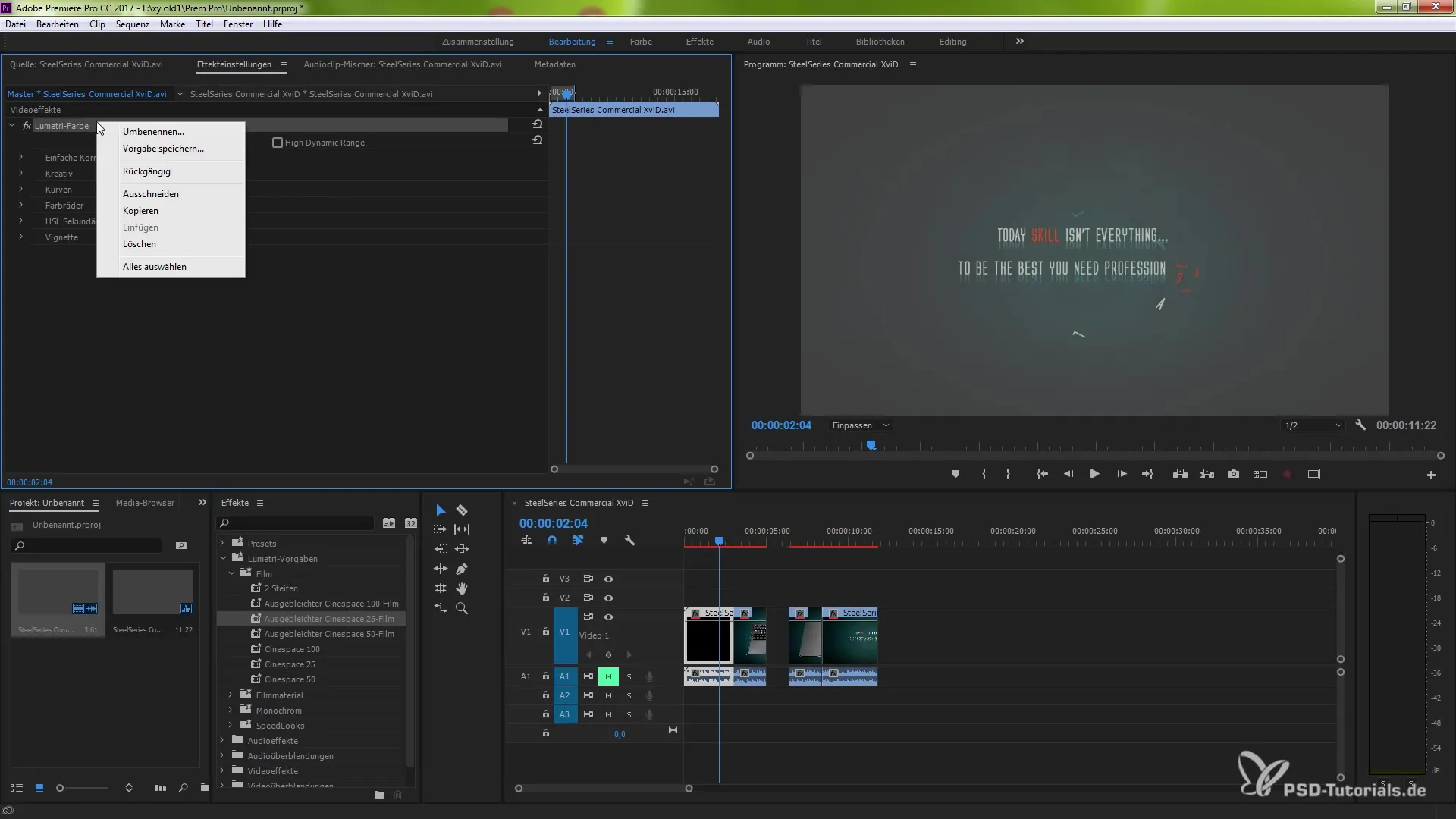
Neid teadmisi omades on sul nüüd tugev arusaam efektide rakendamisest Master-Clip'idele ja kaasnevatest võimalustest, mis võivad sinu tööd Premiere Pro CC 2014-s oluliselt parendada.
Kokkuvõte – Efektid Master-Clip'idele Premiere Pro CC 2014-s
Master-Clip'ide kasutamine ja nendele efektide rakendamine Premiere Pro CC 2014-s muudab videotootjate töövoo revolutsiooniliseks. Kui mõistad ja rakendad seda edukalt, saad oma efektiivsuse uuele tasemele tõsta.
Korduma kippuvad küsimused
Mis on Master-Clip Premiere Pro-s?Master-Clip on algne Clip, millest kõik töödeldud lõiked tuletatakse.
Kuidas rakendada efekti Master-Clip'ile?Lihtsalt lohista soovitud efekt Master-Clip'ile projektakenes.
Kas ma saan efekte Master-Clip'ilt kustutada?Jah, kasutades kontekstimenüü valikut "Deaktiveeri Master-Clipi efektid".
Mida juhtub, kui rakendan efekti Master-Clip'ile?Efekt rakendatakse automaatselt kõigile sellega seotud lõiketele.
Kas ma saan Master-Clip'i efekte kohandada?Jah, saad efekte igal ajal kohandada ja muudatusi teha.


